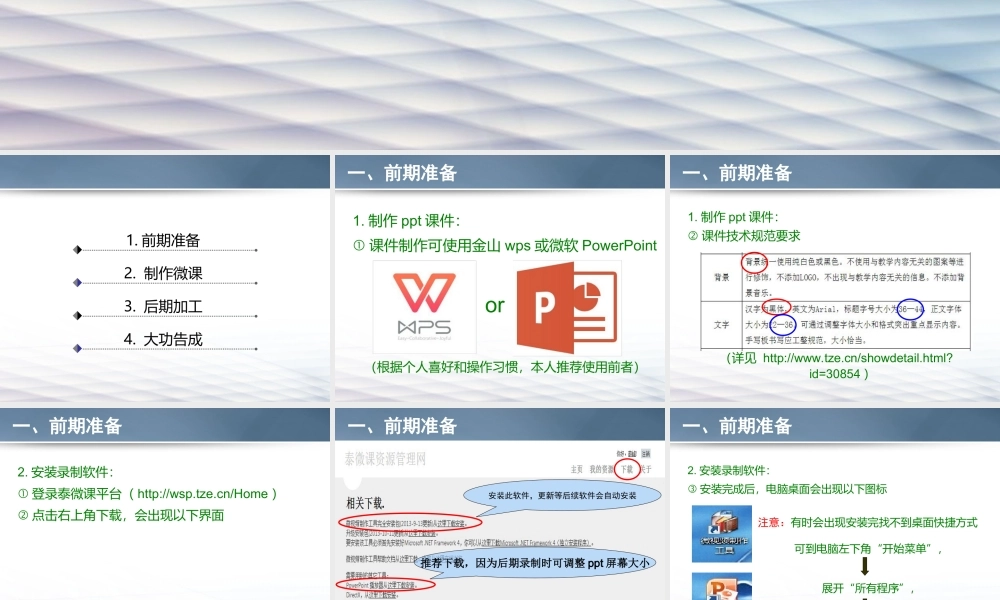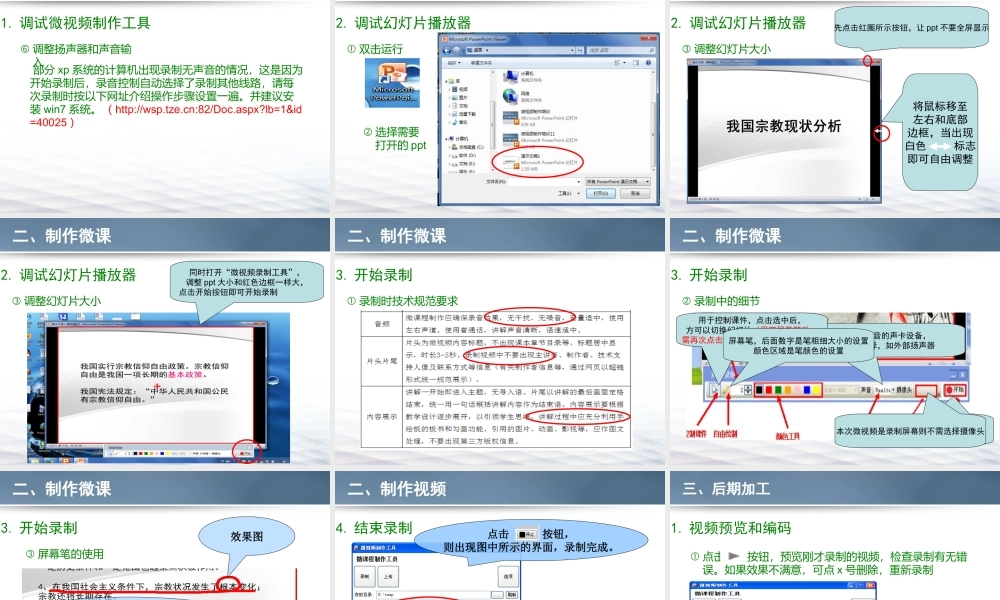政治“微课程”制作培训 1. 前期准备2. 制作微课3. 后期加工4. 大功告成一、前期准备1. 制作 ppt 课件: 课件制作可使用金山 wps 或微软 PowerPoint(根据个人喜好和操作习惯,本人推荐使用前者)or一、前期准备1. 制作 ppt 课件: 课件技术规范要求(详见 http://www.tze.cn/showdetail.html?id=30854 )一、前期准备2. 安装录制软件: 登录泰微课平台( http://wsp.tze.cn/Home ) 点击右上角下载,会出现以下界面一、前期准备安装此软件,更新等后续软件会自动安装推荐下载,因为后期录制时可调整 ppt 屏幕大小安装过程中如遇防火墙和杀毒软件拦截,请选择允许运行(尤其 360 安全卫士)。一、前期准备2. 安装录制软件: 安装完成后,电脑桌面会出现以下图标 注意:有时会出现安装完找不到桌面快捷方式可到电脑左下角“开始菜单”,展开“所有程序”,找到两个软件后,添加“桌面快捷方式”二、制作微课1. 调试微视频制作工具 双击运行 注册登录 点击主界面右上角的“选项”按钮,对软件进行设置二、制作微课1. 调试微视频制作工具 存放(输出)目录的设置开始 / 停止录制的快捷键可自由设置成任何字母和数字按键,也可以不设置,不影响微视频正常使用存放目录一定要设置,可以放在电脑桌面,也可以新建文件夹存放二、制作微课1. 调试微视频制作工具 绘图快捷键设置的设置使用绘图快捷键可在视频录制过程中,在屏幕上进行标注。(建议快捷方式最好不要使用,以免产生软件冲突)二、制作微课1. 调试录制软件 调整扬声器和声音输入二、制作微课1. 调试微视频制作工具 调整扬声器和声音输入(一定要进行选择,否则录制后没有声音,建议使用麦克风等外部扬声器,电脑自带内部扬声器音量和音质可能不太理想。 )二、制作微课1. 调试微视频制作工具 调整扬声器和声音输入(一定要把电脑声音打开,调整到较大的位置。有的电脑需要到控制面板中打开 )二、制作微课1. 调试微视频制作工具 调整扬声器和声音输入 部分 xp 系统的计算机出现录制无声音的情况,这是因为开始录制后,录音控制自动选择了录制其他线路,请每次录制时按以下网址介绍操作步骤设置一遍。并建议安装 win7 系统。( http://wsp.tze.cn:82/Doc.aspx?lb=1&id=40025 )二、制作微课2. 调试幻灯片播放器 双击运行 选择需要打开的 ppt二、制作微课2. 调试幻灯片播放器 调整幻灯片大小先...